Як друкувати за допомогою пристрою Android (09.16.25)
У наш час пристрої Android можуть робити багато речей. Вони можуть зберігати музику. Вони також можуть потішити вас іграми та фільмами. Ще краще, їх можна використовувати для роздрукування ваших документів. Дивно, так? Ми знаємо, що ви цікаві та бажаєте навчитися друкувати за допомогою пристрою Android. Отже, ми не будемо робити це довго. Ось способи, як можна друкувати з вашого пристрою Android. Ми почнемо з того, як підключити ваш принтер до Google Cloud Print.
Підключіть принтер до Google Cloud Print 
Навіть якщо у вас немає принтера з підтримкою Wi-Fi, ви все ще можете друкувати з телефону Android. Завдяки Google Cloud Print легше підключити принтер до облікового запису Google Chrome, щоб друкувати за допомогою телефону в будь-який час і де завгодно. Якщо ваш принтер зареєстровано в Google Cloud Print, ви все готові. Налаштування може бути дуже незрозумілим, тому ми перерахували кроки, які допоможуть розпочати друк протягом декількох хвилин.
Друкувати за допомогою пристрою Android
Більшість телефонів Android вже мають Google Хмарний друк попередньо встановлений, але якщо його немає, ви можете завантажити його з Google Play Store. Отримавши його, вам не потрібно запускати програму, щоб розпочати друк, але переконайтеся, що ви використовуєте той самий обліковий запис Google, що й на попередньому кроці.
- Щоб розпочати друк, відкрийте документ, який ви хочете надрукувати. Ви можете роздрукувати все, що збережено на телефоні, або ж отримати доступ до свого Диска Google.
- Перейдіть до Меню та натисніть Нову сторінку, що відкриється.
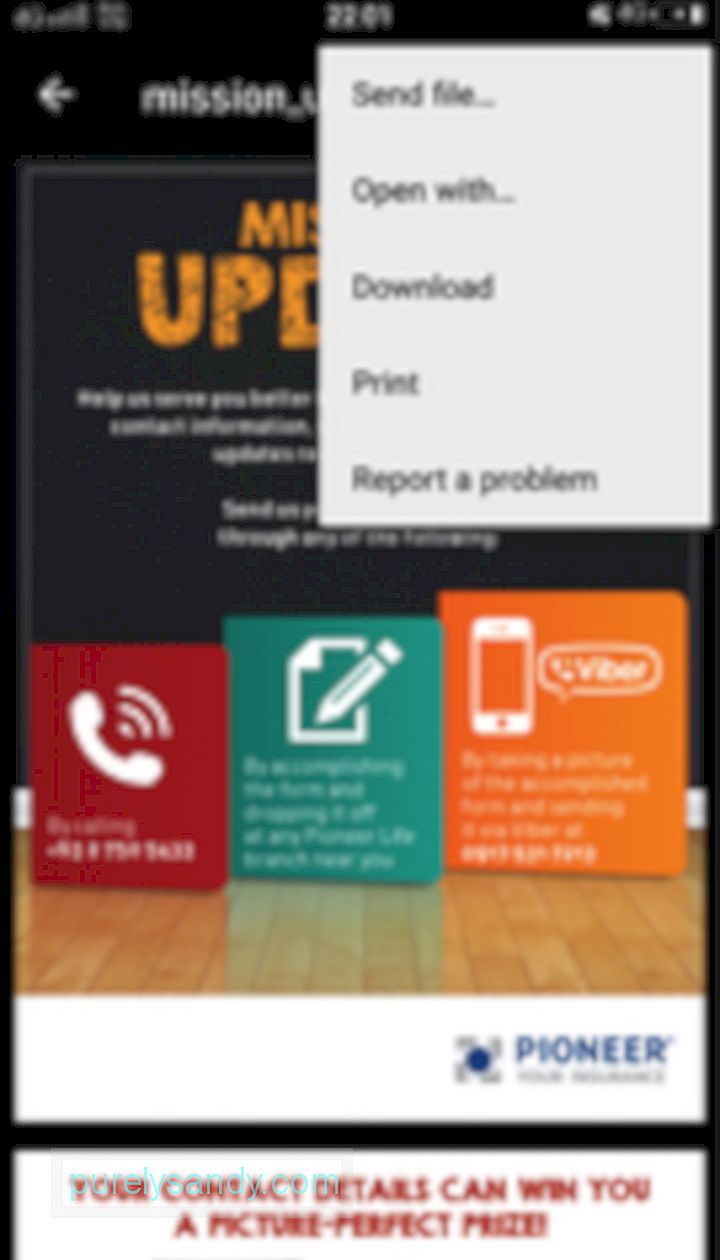
- Клацніть на стрілку спадного меню безпосередньо біля опції Зберегти як PDF .
- Виберіть принтер, який потрібно використовувати для друку. Якщо його немає, натисніть Усі принтери
- Після вибору принтера натисніть Друк
- Запустіть Google Chrome або відкрийте свій обліковий запис електронної пошти.
- Якщо ви знайдете веб-сторінку або електронний лист, який ви хочете надрукувати, натисніть кнопку Меню .
- Має відображатися список варіантів. Клацніть на Друк.
- На цьому етапі ви перейдете на сторінку зі списком підключених принтерів . Виберіть принтер.
- Натисніть кнопку Друк , коли будете готові.
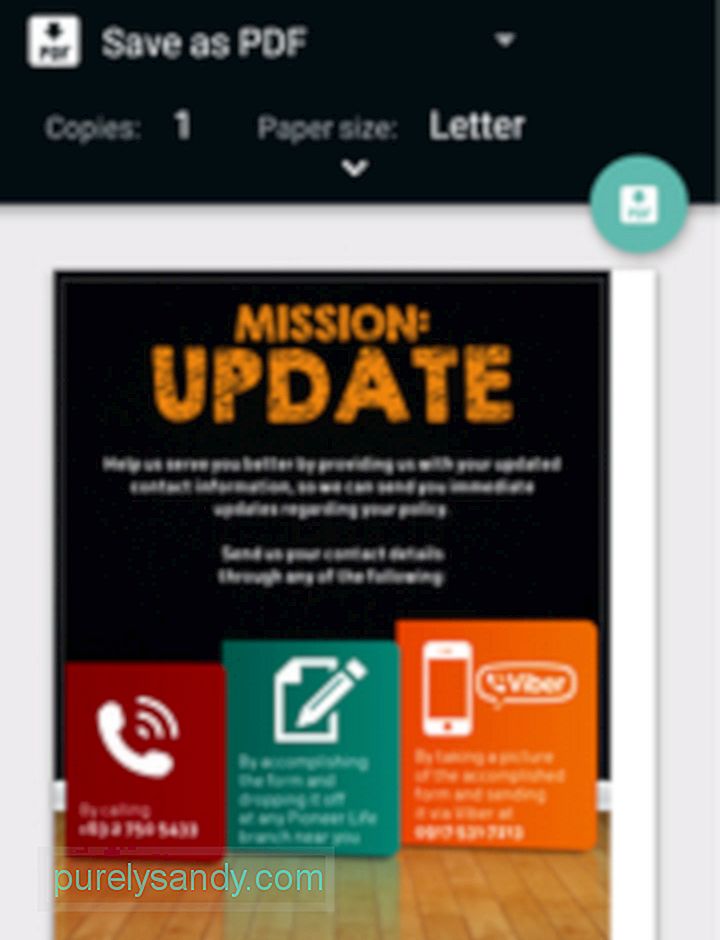
Можливий друк електронних листів та ваших улюблених веб-сторінок. Процес той самий, тож ви зможете швидко пройти.

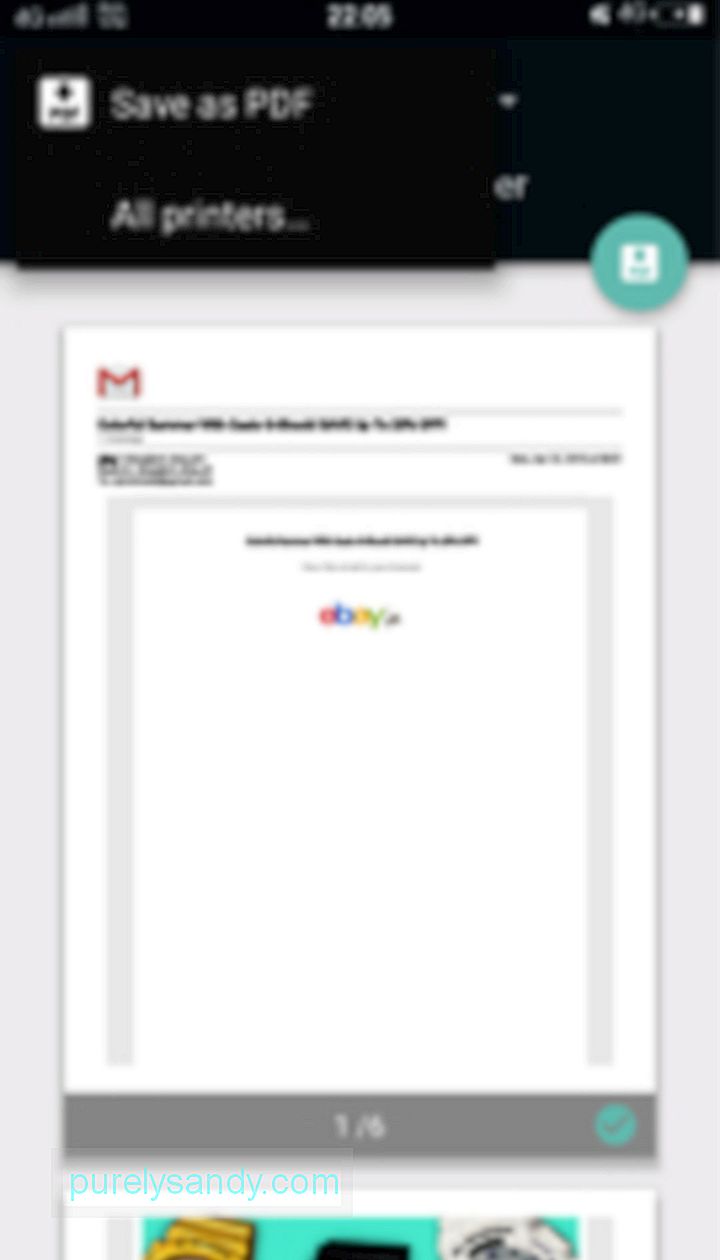
Тепер, коли ви знаєте, як друкувати за допомогою На телефоні Android, можливо, ви захочете бути обережними з тим, що зберігаєте на своєму телефоні. Можливо, у вас виникне спокуса завантажити багато непотрібного, заради вивчення цієї вражаючої функції друку Android. Перш ніж це зробити, завантажте інструмент для очищення Android. Це повинно забезпечити безпеку вашого мобільного пристрою під час завантаження документів та файлів.
Чи знаєте ви інші способи використання пристроїв Android для друку? Ми були б раді почути! Поділіться з нами у розділі коментарів нижче.
Відео YouTube: Як друкувати за допомогою пристрою Android
09, 2025

